1,首先我是在阿里云上通过学生的一个活动免费领取了六个月的服务器使用权,这是我接触服务器的开始
2,首先我们必须有一个服务器,而如果我们要搭建别人可以访问的网站就必须购买一个域名,阿里云里面就有域名购买的渠道,而且为了学习可以买那些很长的域名,价格就很便宜我买的才3元一年,还有这里购买的域名时间很重要低于三个月的域名使用权是不能备案的,所以买的时候长点心就行了。
3,如果只想本地使用,以及只想尝试搭建,就先建议不要购买。等技术达到了,可以构建一个完整的小项目的时候再去购买服务器,然后让我们的项目上线,也是很有成就感的。
4,买完服务器,然后域名备案完后我们就可以开始着手搭建网站了。(这个搭建网站阿里云本身也有指导,我也是根据它的指导一步步走下来的,写下来也就是方便自己以后复习啦)
5,这个是快速搭建网站的第一步,重置实例的密码(这个按照阿里云的方法看就行,然后它让安装ssh,以及apache服务器,和Mysql数据库我数据库安装出现了问题查了很久没有解决,于是决定换一个方法了)

阿里云中配置所需的功能
1,首先去配置开放端口从Ecs实例中找到更多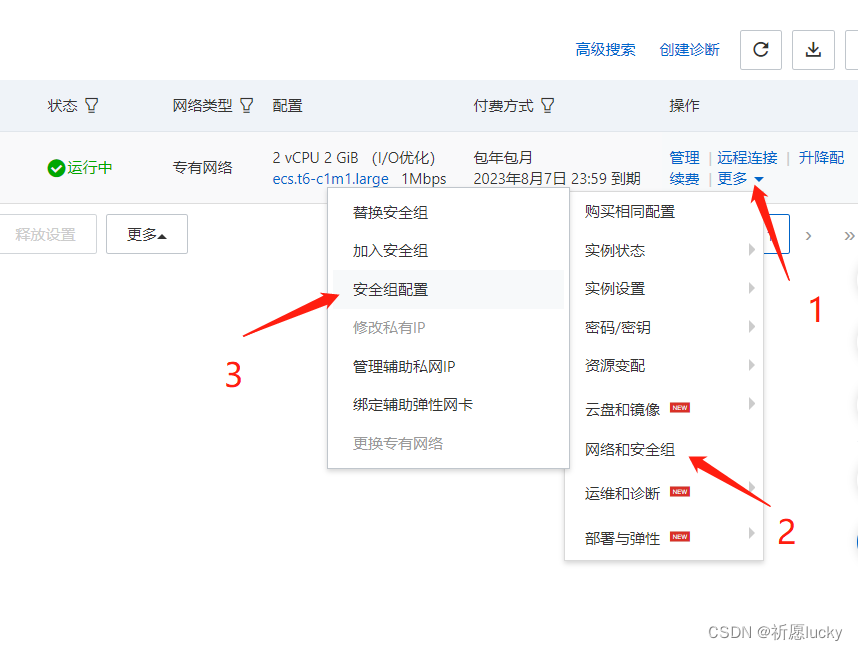
手动添加需要开放的端口号(按照这全添加了就行,感觉也没啥坏处)

2,进行域名解析(需要等一段时间后才可以通过解析的域名访问)



3,进入Ecs概览中找到远程连接,然后通过workbench登录


4,如果没有设置密码,或者忘记密码,可以通过重置实例密码的方式来设置新的密码。
阿里云服务器搭建及宝塔面板安装(图文教程)
我忘记我通过什么来安装的了,只能参照别人写的了
阿里云服务器搭建及宝塔面板安装(图文教程)
官方安装要求:
内存:512M以上,推荐768M以上(纯面板约占系统的60M内存)
硬盘:100M以上可用的硬盘空间(纯面板占约20M的磁盘空间)
系统:CentOS 7.1+(Ubuntu16.04+、Debian9.0+),并且要确保是干净的系统,没有安装过其他环境带的Apache/Nginx/php/MySQL(已有环境不可安装)
安装是出现以下报错:

发现报错原因:
2022年1月31日,CentOS团队从官方镜像中移除了CentOS 8的所有包。要继续使用继续使用默认配置的CentOS 8的源必须切换源,官方文档链接如下:
https://help.aliyun.com/document_detail/405635.html
CentOS 安装宝塔
- VNC远程连接云服务器

- 登陆到服务器后,执行以下命令安装宝塔:
yum install -y wget && wget -O install.sh http://download.bt.cn/install/install_6.0.sh && sh install.sh
中途会弹出是否安装,输入y,按照提示继续安装
不同系统的安装命令不同,具体可以在宝塔官网查看
- 宝塔面板安装成功后,如下图所示:

上面三个是很重要的参数,一定要记住!
下面是进入宝塔后的操作
1,这是进入宝塔面板然后下载的软件(我也不太清楚下哪个就看别人的文章做参考了)

2,因为我的基础不太好所以就直接选择了一键部署(这里部署的是博客)

3,进行网站建设,点击网站然后添加站点

7,到这之后根据一键部署后给出的提示走就行了
《宝塔面板教程4》:如何一键部署 WordPress网站
这个讲的超级详细,就直接看了。
8,然后进入仪表盘后可以自定义主题之类的,让博客看起来更好看。
因为时间太长了,很多经历,以及问题的解决都已经忘了,也没有记录下来做参考,最后的感谢这些大佬的分享。























 1万+
1万+

 被折叠的 条评论
为什么被折叠?
被折叠的 条评论
为什么被折叠?










